오래된 iPhone을 판매, 양도 또는 재활용할 때 가장 중요한 작업 중 하나는 개인 데이터를 완전히 삭제하는 것입니다. Apple의 내장 "모든 콘텐츠 및 설정 지우기" 기능을 사용하는 것만으로는 충분하지 않을 수 있습니다. 삭제된 일부 데이터는 전문 도구를 사용하여 복구할 수 있기 때문입니다. 이럴 때 전문가용 iOS 데이터 삭제 도구가 유용합니다.
Syncios iOS Data Eraser는 iPhone이나 iPad에서 모든 것을 영구적으로 삭제하려는 사용자들에게 인기 있는 앱입니다. 모든 개인 정보 흔적을 제거하고 복구를 불가능하게 만든다고 주장하지만, 실제로는 얼마나 효과적일까요? Syncios iOS Data Eraser에 대한 자세한 리뷰를 통해 기능, 장단점, 가격, 사용자 피드백, 사용 방법, 그리고 가장 좋은 대안을 자세히 살펴보겠습니다.

Syncios iOS Data Eraser 는 Anvsoft에서 개발한 iOS 데이터 삭제 도구입니다. 이 소프트웨어는 주로 iPhone에서 개인 정보, 시스템 정크 파일, 캐시 파일, 통화 기록, 메시지, 사진, 비디오 등을 영구적으로 삭제하도록 설계되었습니다. 저장 공간을 확보 하거나 기기를 판매하기 전에 민감한 데이터를 완전히 삭제하려는 경우, 이 소프트웨어는 원스톱 솔루션을 제공합니다.
Syncios iOS Data Eraser는 다양한 개인 정보 보호 요구를 충족하도록 설계된 여러 가지 강력한 데이터 삭제 기능을 제공합니다. 제공되는 기능은 다음과 같습니다.
* iOS 기기의 모든 데이터를 복구 가능성 없이 완전히 지웁니다 .
* 삭제된 파일과 개인 데이터를 선택적으로 삭제하여 복구율을 0%로 보장합니다.
* 메시지, 연락처, 통화 기록, 사진, 비디오 등 30가지 이상의 데이터 유형을 지원합니다.
* WhatsApp, LINE, WeChat, Kik, Facebook 등의 플랫폼에서 소셜 앱 데이터를 제거합니다.
* 정크 파일을 지워 iPhone, iPad 또는 iPod Touch의 성능을 향상시킵니다.
* 삭제된 파일과 개인 정보는 복구가 불가능하도록 영구히 삭제합니다.
* 최신 iOS 26과 완벽하게 호환됩니다.
다른 소프트웨어와 마찬가지로 Syncios iOS Data Eraser도 강점과 약점을 모두 가지고 있습니다. 이러한 강점을 이해하면 자신에게 맞는 소프트웨어인지 판단하는 데 도움이 될 것입니다.
장점:
* 인터페이스가 직관적이고 조작이 간단하여 초보자에게 적합합니다.
* 다양한 개인정보 보호 요구 사항을 충족하기 위해 여러 가지 삭제 모드를 제공합니다.
* 삭제는 철저하게 이루어지며, 데이터는 복구할 수 없습니다.
* 삭제 속도가 빠르고, 보안성이 높습니다.
* 최신 iPhone 17 및 iOS 26 시스템을 지원합니다.
단점:
* 무료 버전은 기능이 제한되어 있으며 데이터를 완전히 삭제할 수 없습니다.
* 삭제 후에는 데이터를 복구할 수 없으므로 삭제하기 전에 반드시 데이터를 백업 하세요.
* 특히 저장 용량이 큰 기기의 경우 스캐닝 과정이 느릴 수 있습니다.
* 일부 오래된 기기는 안정적으로 인식되지 않을 수 있습니다.
* 심층 지우기에는 시간이 오래 걸리고, 기기가 과열될 수 있습니다.
* Mac 버전은 제공되지 않습니다.
Syncios iOS 데이터 삭제기 리뷰에서 가격은 중요한 고려 사항입니다. 이 도구는 데이터 스캔 및 미리보기를 위한 무료 체험판을 제공하지만, 전체 삭제 기능을 사용하려면 유료 라이선스가 필요합니다. 자세한 내용은 다음과 같습니다.
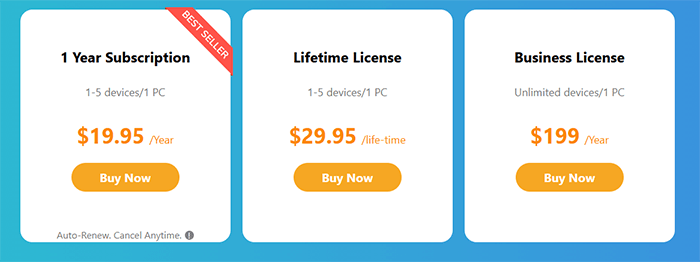
Syncios iOS Data Eraser는 기술적인 경험이 없는 사람도 쉽게 사용할 수 있습니다. iPhone 데이터를 안전하게 영구적으로 삭제하는 자세한 방법은 다음과 같습니다.
1단계. 먼저 Syncios iOS Eraser를 실행하고 메인 인터페이스에서 "모든 데이터 삭제" 옵션을 선택하세요. USB 케이블을 사용하여 iOS 기기를 컴퓨터에 연결한 후 파란색 "삭제" 버튼을 클릭하여 시작하세요.
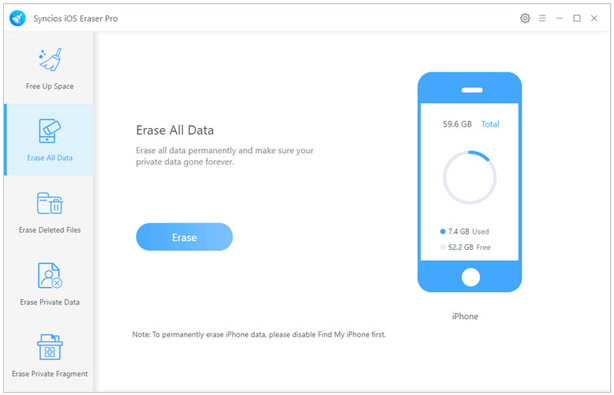
2단계. 다음으로 보안 수준을 선택하세요. 기본 권장 수준은 "중간"이며, "낮음"과 "높음" 두 가지 옵션이 있습니다. 원하는 수준을 선택하세요.
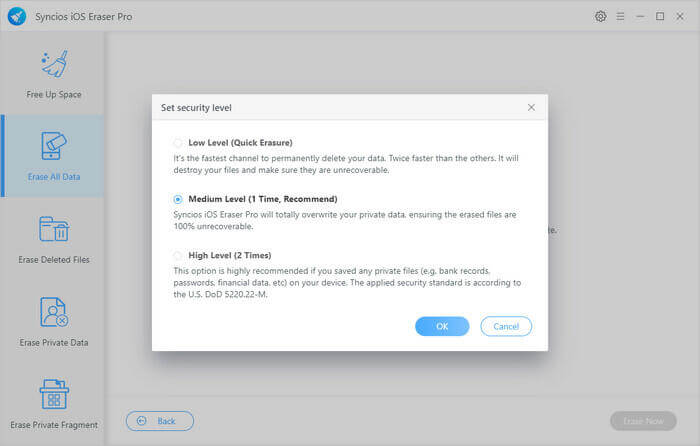
3단계. 실수로 데이터가 삭제되는 것을 방지하려면 모든 데이터를 삭제하기 전에 "삭제"를 직접 입력해야 합니다. 정확한 문자를 입력한 후 "지금 삭제" 버튼을 클릭하세요.
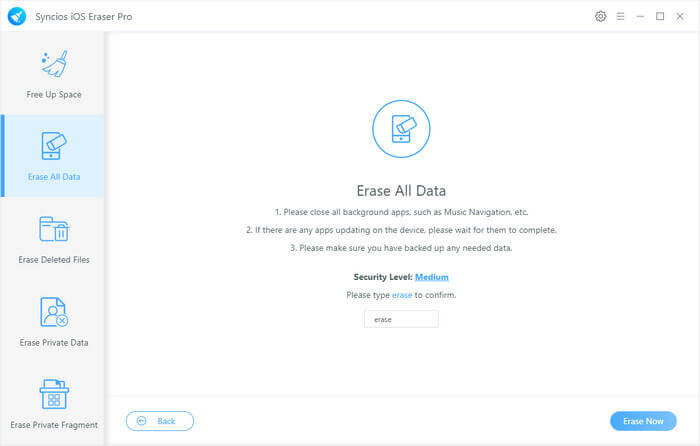
4단계. 소프트웨어가 iPhone 데이터를 영구적으로 삭제합니다. 이 과정 중에 기기를 분리하지 마세요.
5단계. 프로세스가 완료되면 iPhone이 자동으로 재시작됩니다. 이제 복구 가능한 데이터가 남아 있지 않아 새 기기처럼 깨끗해집니다.
Syncios iOS Data Eraser는 대부분의 사용자에게 적합하지만, 더 빠른 삭제 속도, 더 안정적인 연결, 그리고 더 강력한 호환성을 제공하는 다른 제품을 선호하는 사용자도 있습니다. 이 경우 Coolmuster iOS Eraser 적극 추천합니다.
Coolmuster iOS Eraser iPhone, iPad, iPod에 저장된 모든 데이터를 영구적으로 삭제할 수 있으며, 일반 파일과 중요한 개인 정보 기록이 완전히 삭제되도록 3가지 보안 삭제 수준(낮음, 보통, 높음)을 제공합니다.
iOS Eraser의 주요 기능:
iOS Eraser를 사용하여 iPhone의 모든 콘텐츠와 설정을 지우는 방법은 다음과 같습니다.
01 USB 케이블을 사용하여 iDevice를 컴퓨터에 연결하세요. 소프트웨어가 자동으로 기기를 감지하고, 연결되면 기본 인터페이스가 나타나 삭제를 위한 준비가 완료됩니다.

02 "지우기" 버튼을 클릭하고 원하는 보안 수준(낮음, 보통, 높음)을 선택한 후 "확인"을 클릭하여 확인합니다.

03 메시지가 표시되면 "delete"를 입력하여 확인한 후 "지우기"를 다시 클릭하세요. 최종 확인 메시지가 나타나면 "확인"을 클릭하여 데이터 영구 삭제를 진행하세요.

04. 프로세스가 완료되면 기기의 모든 데이터가 영구적으로 삭제되어 복구할 수 없게 됩니다. 이제 iDevice를 새 기기처럼 설정할 수 있습니다.

비디오 튜토리얼:
Q1. Syncios iOS Data Eraser는 안전하고 합법적인가요?
네. 평판이 좋은 소프트웨어 제공업체에서 개발했으며, 악성 코드나 데이터 유출에 대한 보고는 없습니다.
Q2. Syncios iOS Data Eraser는 무료인가요?
아니요. 이 소프트웨어는 스캔 기능을 무료로 체험할 수 있는 기능을 제공하지만, 전체 지우기 기능을 사용하려면 라이선스를 구매해야 합니다.
Q3. 사용하려면 인터넷 연결이 필요한가요?
프로그램 다운로드 및 활성화에만 사용할 수 있습니다. 설치 후에는 오프라인에서도 사용할 수 있습니다.
요약하자면, 이 Syncios iOS 데이터 삭제기 리뷰는 iPhone 데이터를 영구적으로 삭제하고 개인 정보를 보호하려는 모든 사람에게 훌륭한 선택임을 보여줍니다. 안정적인 기능을 제공하지만 속도와 연결성은 개선의 여지가 있습니다.
더욱 효율적이고 사용하기 편리한 대안을 찾고 있다면, Coolmuster iOS Eraser 더욱 빠른 성능, 향상된 호환성, 그리고 더욱 강화된 보안 표준을 제공합니다. iPhone을 판매하거나 단순히 데이터를 보호하고 싶을 때, Coolmuster iOS Eraser 전문적이고 편리한 솔루션을 제공합니다.
관련 기사:
Syncios iOS 데이터 복구 리뷰: 기능, 장점, 단점, 가격 및 최고의 대안
[단계별 가이드] 복원 없이 iPhone 데이터를 지우는 방법?





